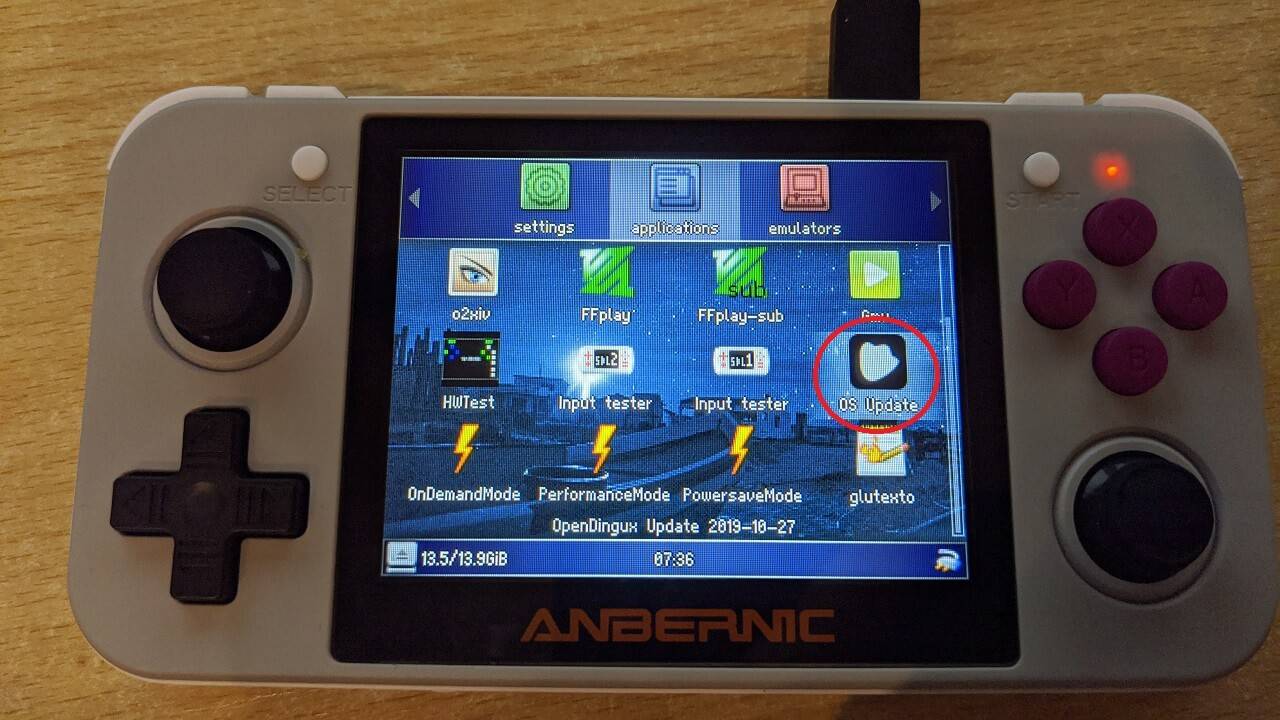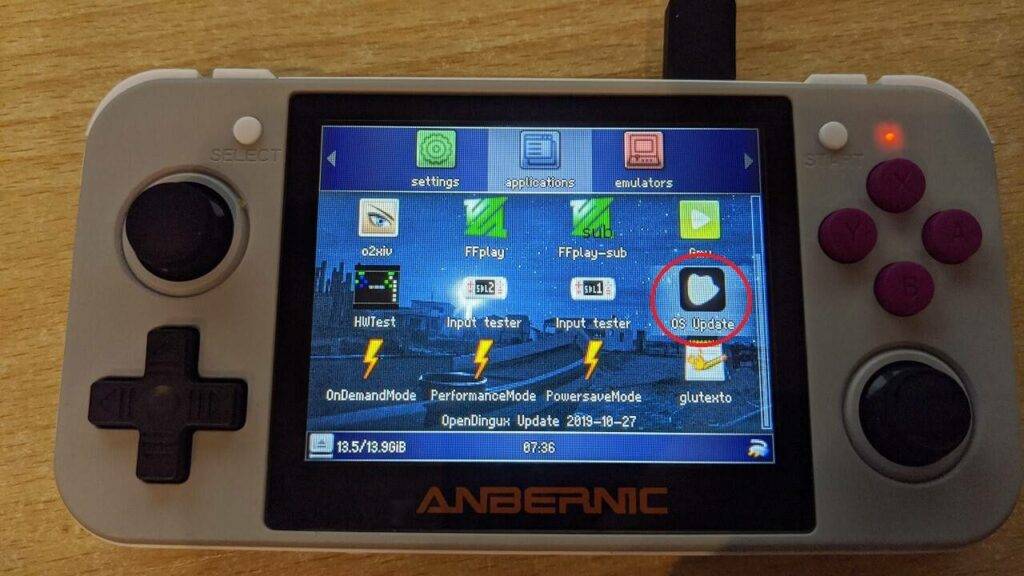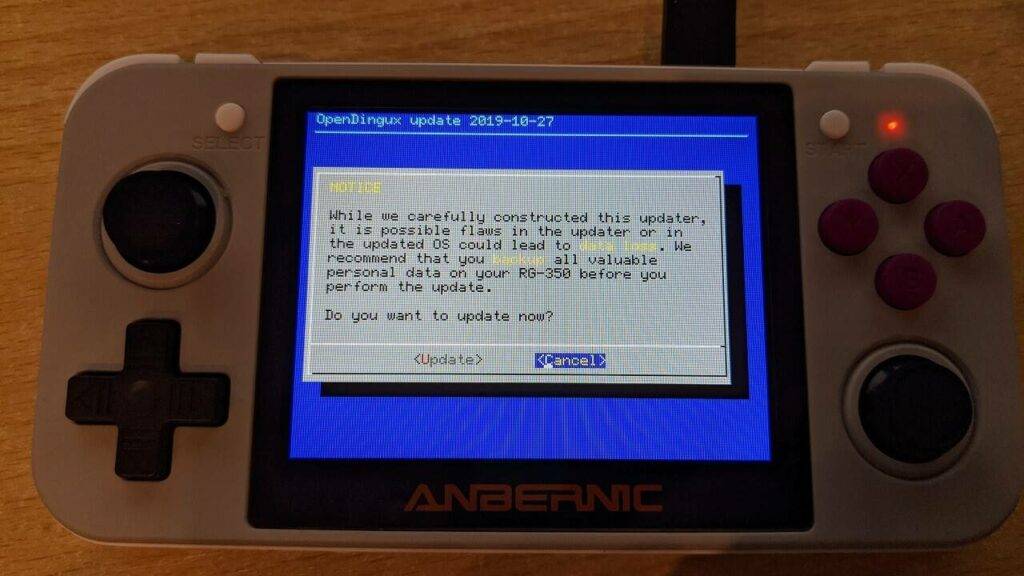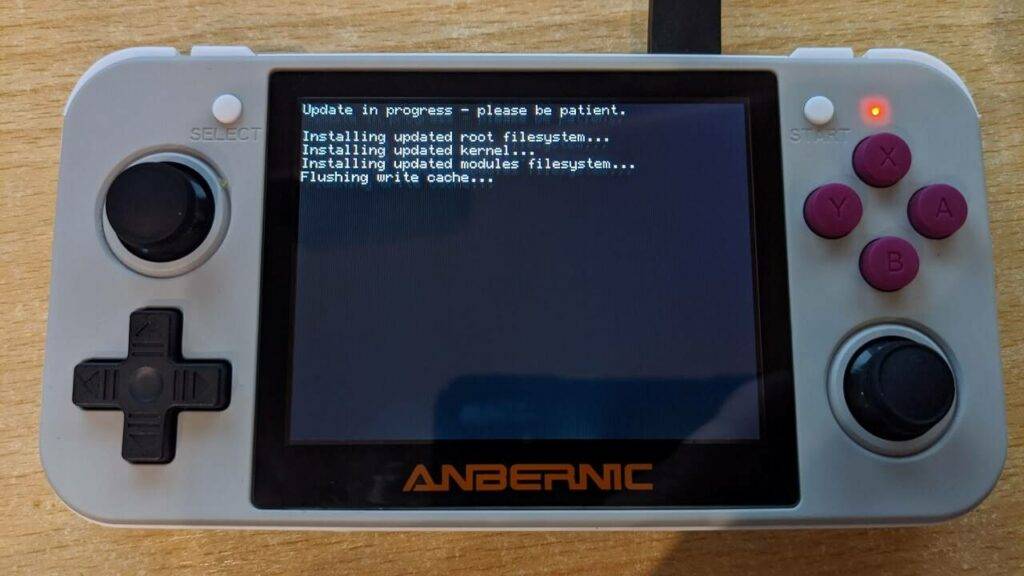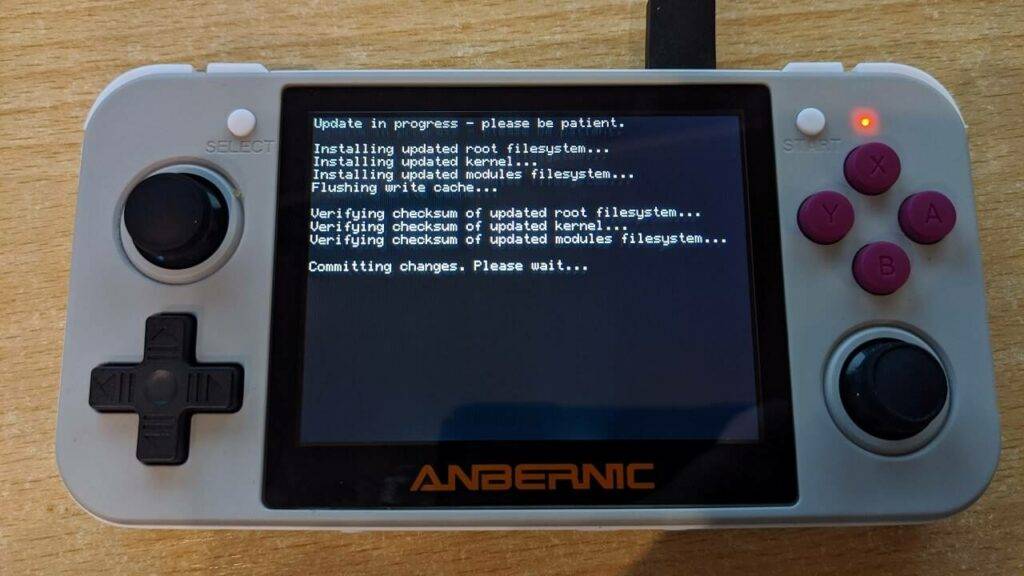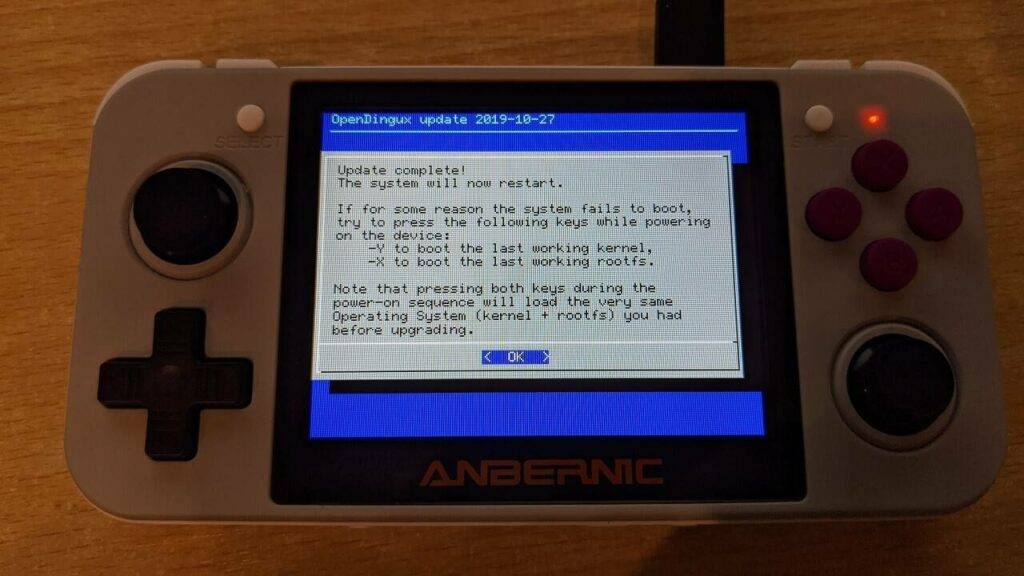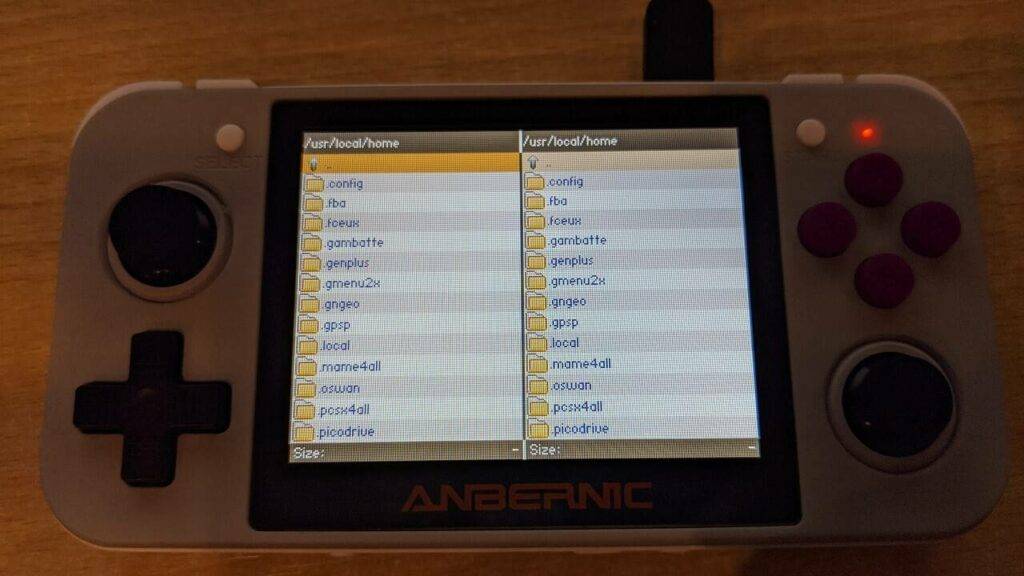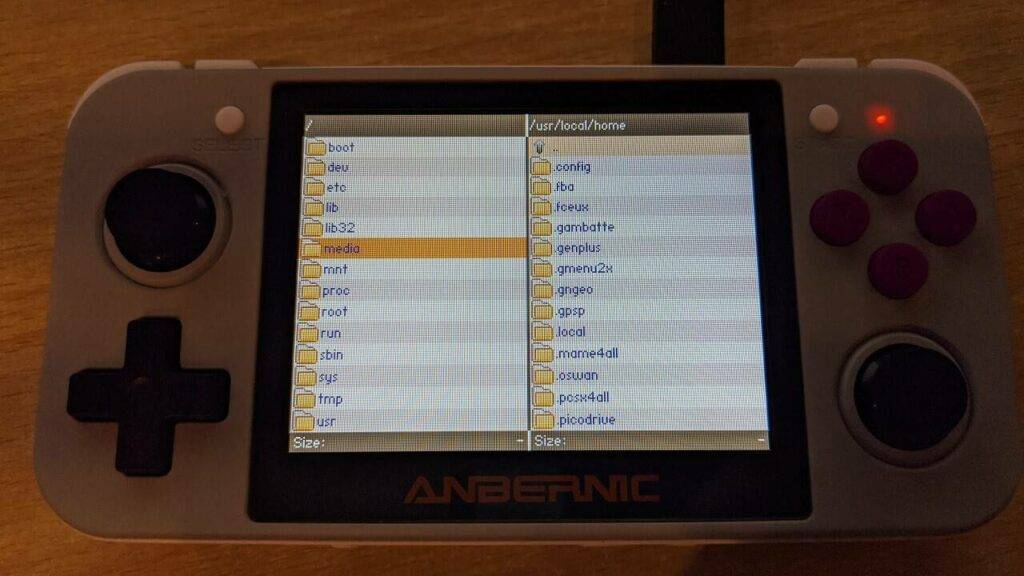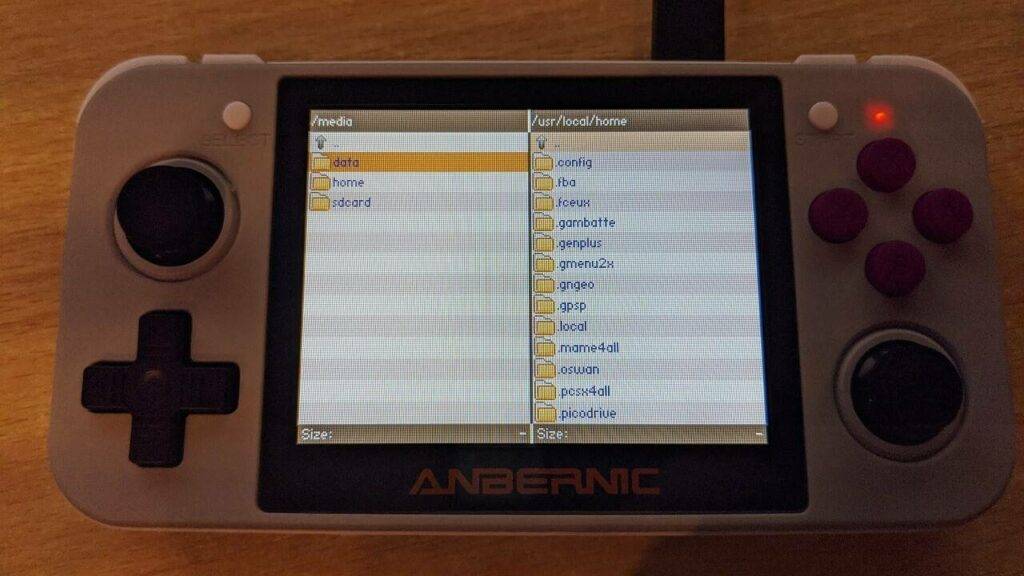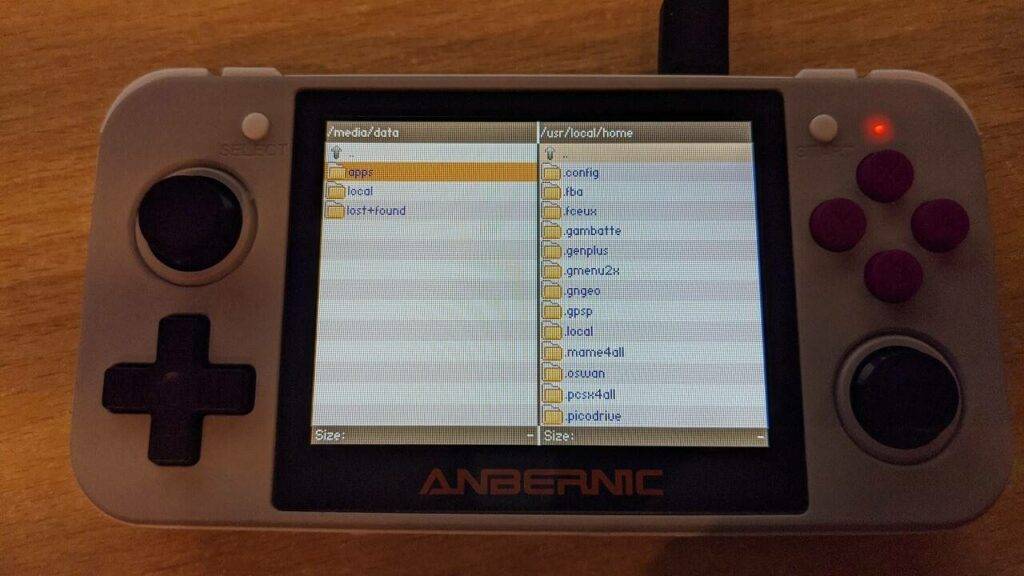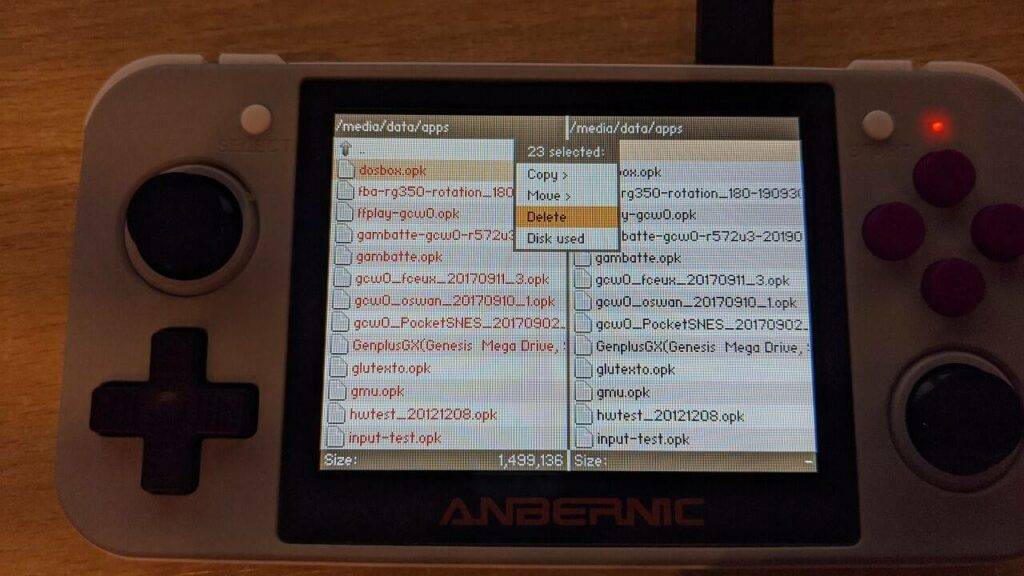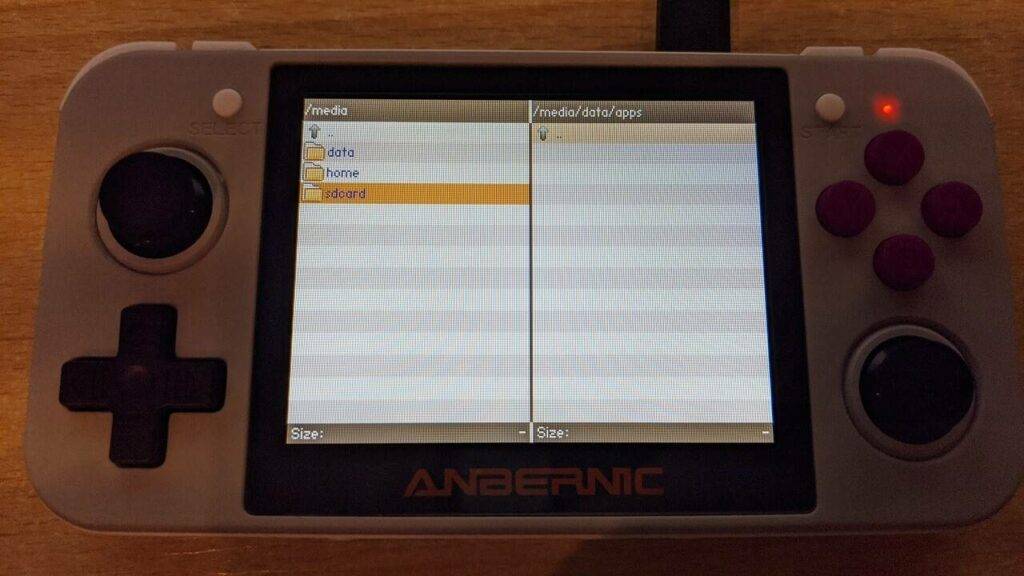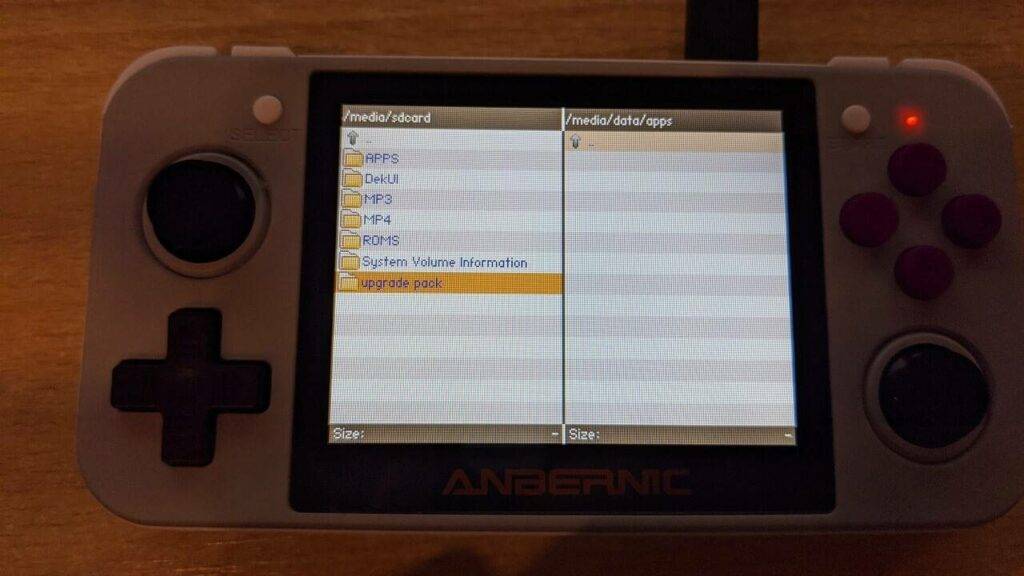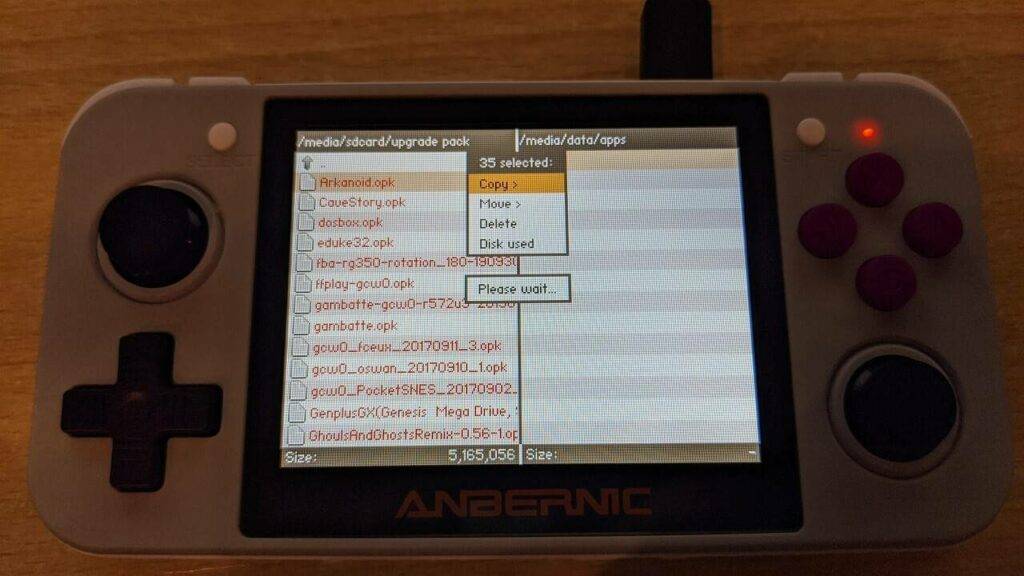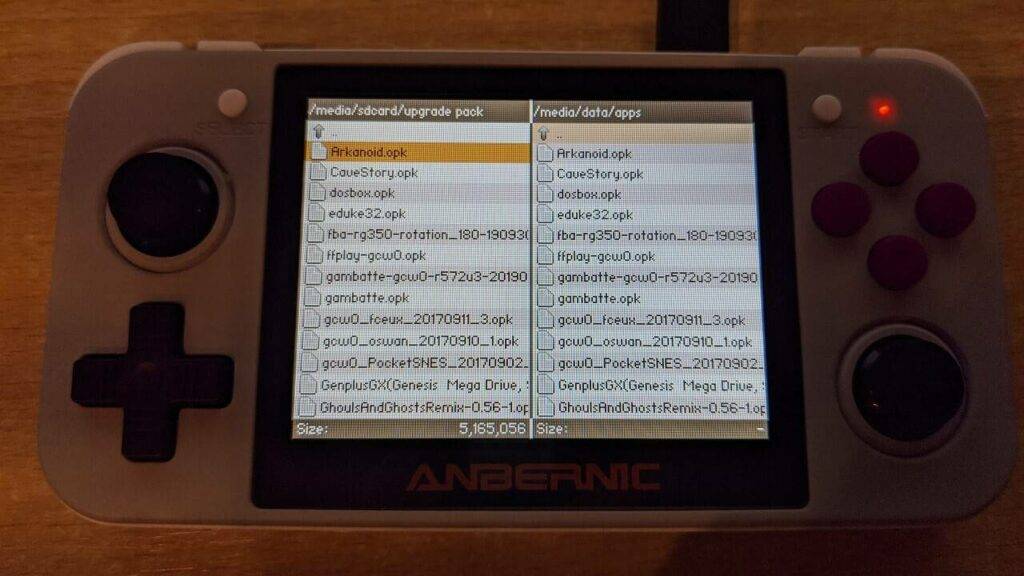Läs mer och köp RG350 från
https://droix.net/collections/retro-gaming-handhelds/products/rg350-retro-gaming-handheld
OBS: Om du redan använder anpassad firmware och den senaste versionen är en uppdatering snarare än en fullständig installation kan du använda den här guiden för att uppdatera firmware. Du hittar de senaste versionerna av RG350 firmware på våra forum
här
. Försök inte installera en uppgradering av den ursprungliga inbyggda programvaran eller en äldre anpassad inbyggd programvara.
Om du har den ursprungliga eller äldre anpassade firmware installerad kan du följa guiden
här
för hur du gör en fullständig installation.
Uppgradering av RG350:s anpassade firmware
Extrahera uppgraderingsfilen till ditt externa Micro SD-kort. Om du uppmanas att skriva över några filer väljer du Ja till att skriva över.
Vi rekommenderar att du laddar batteriet helt innan du fortsätter. Sätt tillbaka Micro SD-kortet i din RG350 och slå på den igen.
Navigera till mappen Applications och leta reda på OS Update-ikonen enligt bilden nedan och tryck på A-knappen för att öppna den.
Du kommer att få ett meddelande om att uppdatera, markera det och tryck på START för att fortsätta.
Uppdateringsprocessen kommer nu att påbörjas. Uppdateringen består av några steg som kan ta flera minuter att genomföra. Stäng inte av och tryck inte på några knappar under denna process.
När uppdateringen är klar kommer den att kontrollera att allt har uppdaterats korrekt.
Tryck på START när du uppmanas att starta om RG350.
RG350 kommer att starta om och du kommer tillbaka till huvudmenyn. Markera DinguxCmdr-ikonen och tryck på A för att öppna den.
Markera de två punkterna .. högst upp i mapplistan och tryck på A-knappen för att flytta tillbaka mapparna tills du når rotmappen. Du kommer att se en media-mapp, välj denna.
Välj data från mapplistan.
Välj appar från mapplistan.
Tryck en gång på START-knappen för att kopiera mappens placering till den högra panelen, eftersom vi kommer att använda den senare.
Tryck på X-knappen och välj Välj alla. Filerna i den vänstra sidopanelen ändras till röd färg. Tryck på Y och välj sedan Radera i menyn.
Tryck på de två punkterna .. två gånger för att återgå till mappen /media och välj nu sdcard
Välj mappen för uppgraderingspaketet, eller liknande namn om det är något annat, eftersom det kan ändras över tiden.
Tryck på X-knappen och välj Välj alla från menyn. Filerna ska nu ha en röd färg.
Tryck på Y-knappen och välj Kopiera i menyn. Den kommer nu att kopiera alla filer från det externa SD-kortet till det interna lagringsutrymmet. Beroende på uppdateringens storlek kan denna process ta upp till flera minuter. Stäng inte av och tryck inte på några knappar medan meddelandet Vänta visas.
När kopieringsprocessen är klar ska vänster och höger sidopanel matcha varandra.
Tryck på X-knappen och välj sedan Quit från menyn för att återgå till huvudmenyerna och din RG350 är nu uppdaterad.